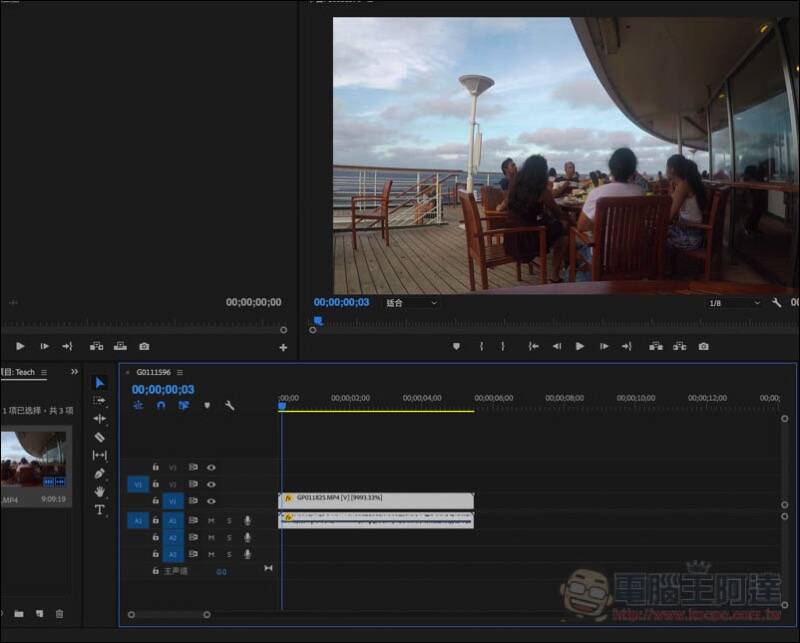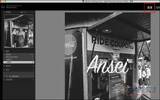Premiere Pro CC 制作缩时影片 ,虽然说现在很多智能手机都有提供缩时摄影功能,拍完后就会自动变成影片,但画质还是没办法跟专业的单反相机或运动摄影机比,所以当我在拍缩时摄影时,还是会用手边的 GoPro 或 Canon 单眼来拍。不过,这类专业相机拍出来的结果,都是一张张照片,因此很多人都会碰到一个问题,怎样才能变成一部缩时摄影的影片?所以说,这篇就要来教你如何透过 Adobe Premiere Pro 轻松把这些照片变成一部缩时影片!此外,影片也能透过调整速度方式来变成缩时,下面也会一并教大家。
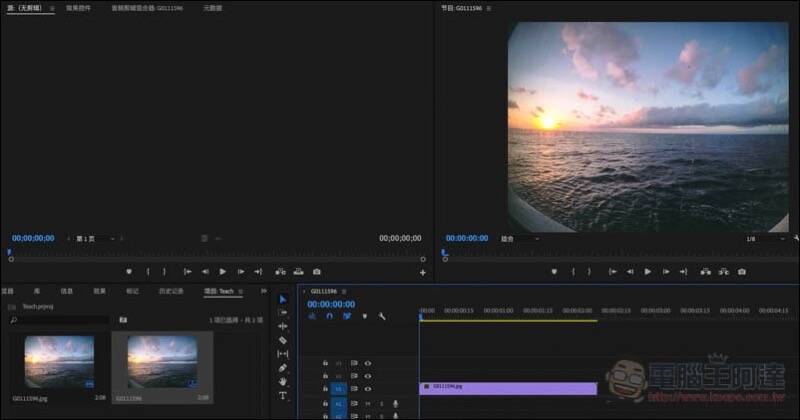
Adobe Premiere Pro CC 制作缩时影片
Lightroom 前置作业
这步骤不一定要,只是提供你参考用。每次拍完缩时影片,我都习惯先把照片读入 Lightroom 调整一下,来加强一些细节以及改变画面颜色,让整部缩时影片看起来更棒。首先把所有照片都读入,有可能上百张甚至上千张照片,所以会耗一点时间,可以先去做其他事情:
全部都读入后,只要修改第一张照片就好,其他透过同步化设定即可,不需要一张张修改: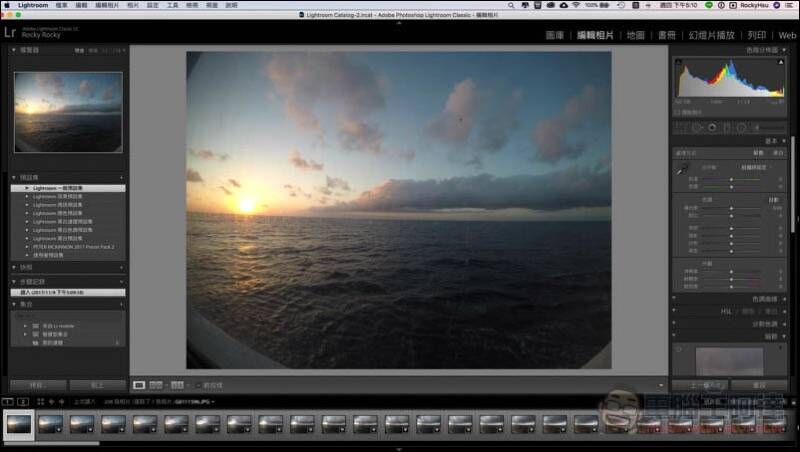
像是加强一下对比、调高阴影、清晰度、改变一下颜色等等,让画面看起来更温暖:
调整完后,先点选刚刚修改的那张,接着按 Shift 再点选最后一张照片,这时全部照片都会被选择,然后按右下角的同步化功能:
基本上设定不用去动它,直接按右下角同步化后,所有第一张调整的数值,都会同步到每一张照片: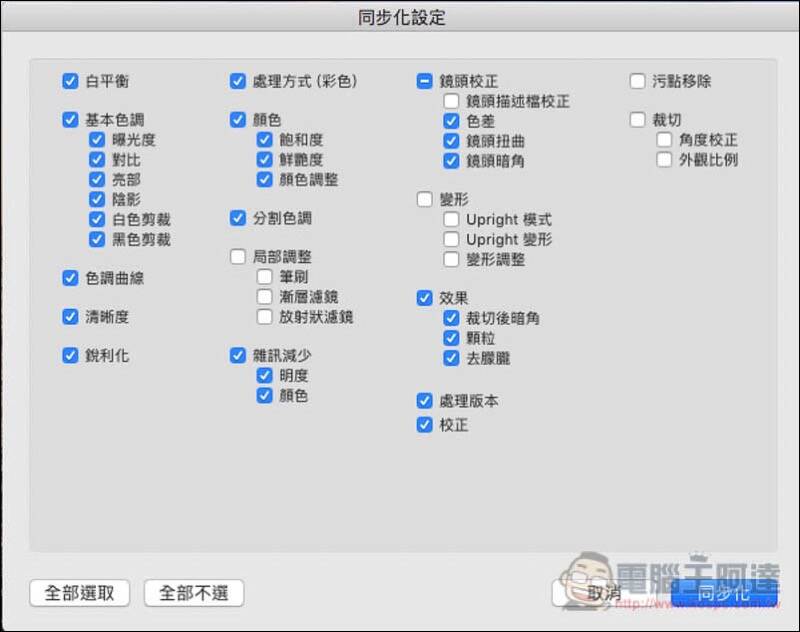
下一步当然就是把全部照片输出,准备进到 Premiere Pro 后制: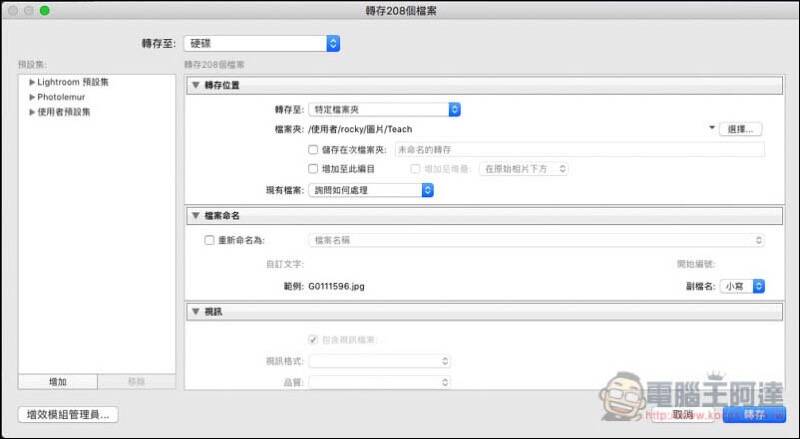
如何把照片制作成缩时影片
开启 Premiere Pro 后,打开右键选单选择导入: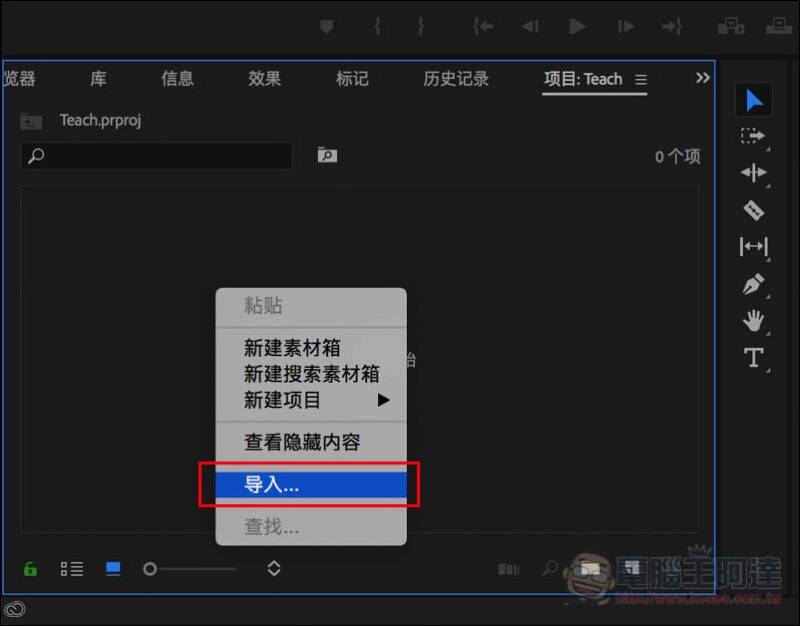
找到刚刚输出照片的那个资料夹,并点选第一张图片,然后按右下方 Options,把图像序列选项打勾,按下导入即可:
导入之后,所有照片就会自动变成一部动态影片,所以不用导入全部的照片喔: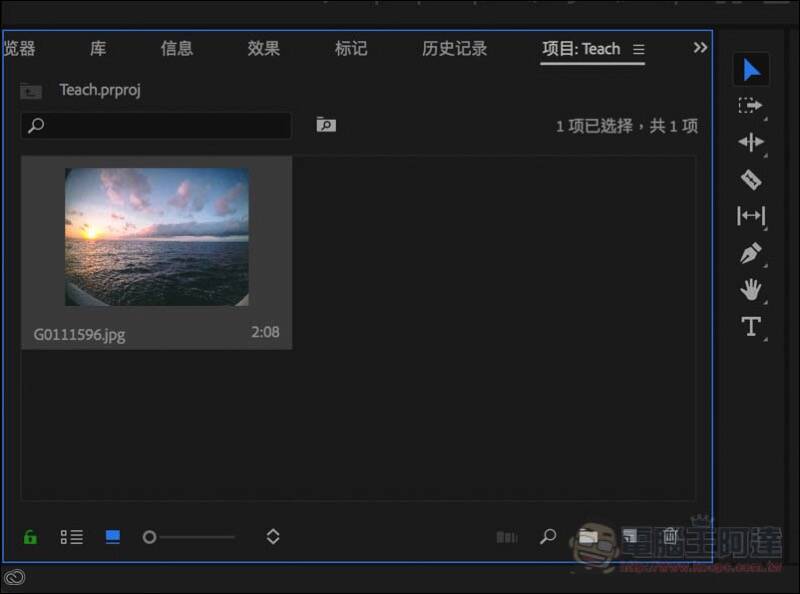
紧接着把这影片拖拉到右侧,缩时影片就完成啦!非常简单: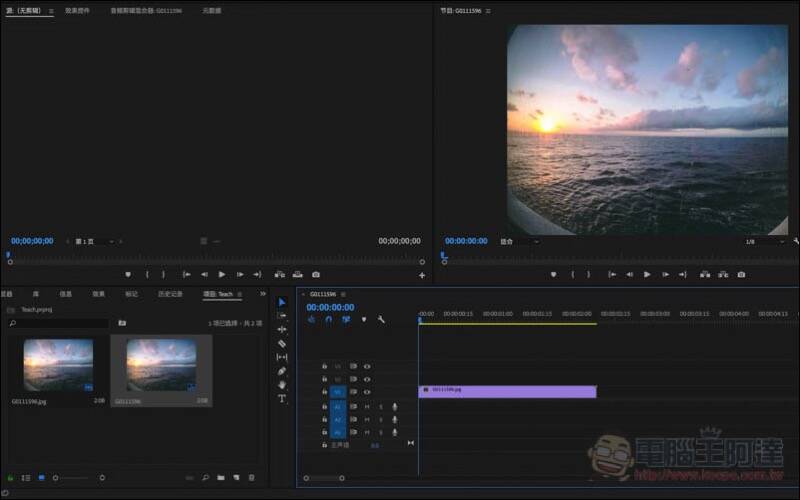
如何把影片转成缩时影片
影片转缩时的方法也很简单,先把你要转的影片拖拉到轨道上:
于影片上方按右键打开选单,选择 "速度/持续时间":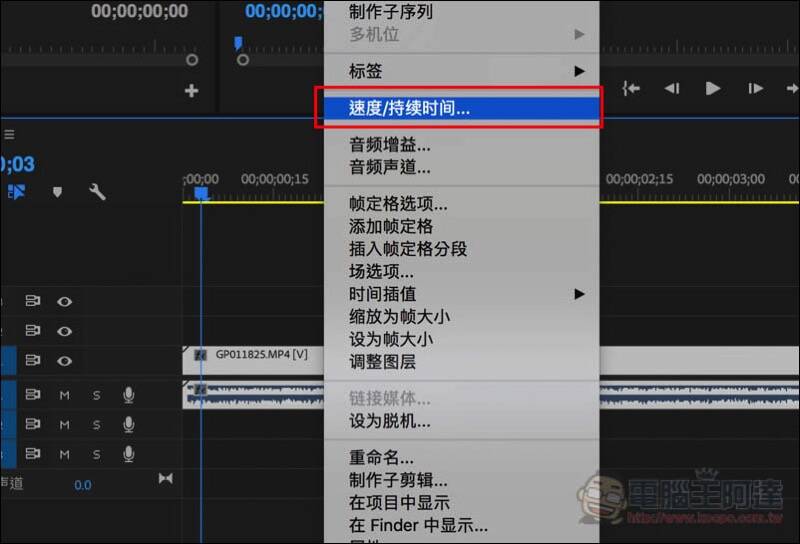
速度预设为 100%,把它加快就对了,像是改成 6000% 或 10000% 等等,可以参考下方的持续时间,看你希望这部缩时影片有多长的时间: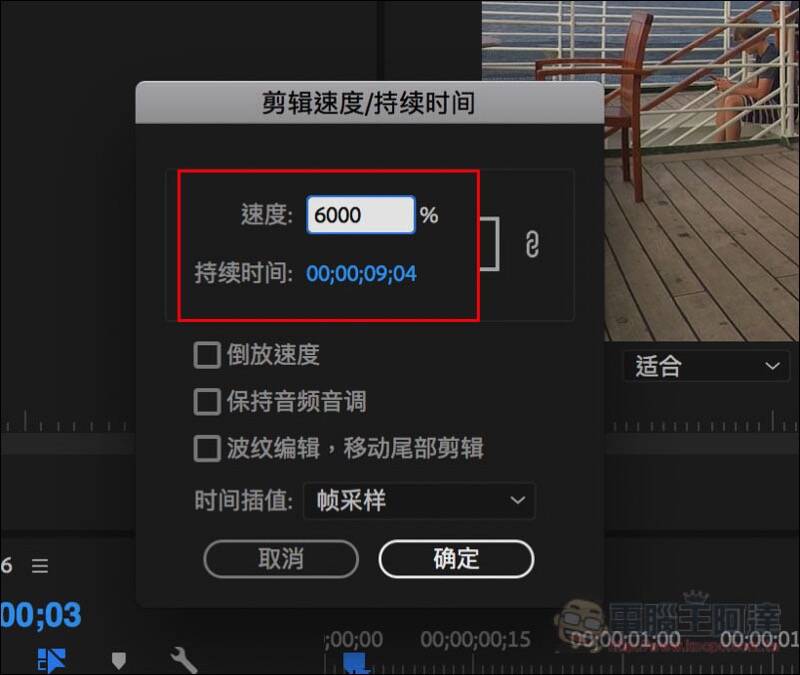
改完之后再播放一次,这部影片就会变成缩时的感觉: